萬盛學電腦網 >> 圖文處理 >> Photoshop教程 >> ps入門教程 >> Photoshop給MM照片加上漂亮的韓系粉黃色
Photoshop給MM照片加上漂亮的韓系粉黃色
粉色及淡色圖片看上去非常舒服,不過不同的圖片調色過程不同,思路卻基本類似。可以先調出自己想要的主色,然後把圖片顏色調淡,調柔和即可。
原圖

最終效果

1、打開素材圖片,創建色彩平衡調整圖層,對中間調進行調整,數值:12/-14/-27。
2、創建可選顏色調整圖層參數:紅:-16/-23/0/8;黃:-52/0/-66/0。
3、創建可選顏色調整圖層參數:紅:-9/0/0/0;黃:-17/0/-65/0。
4、創建色彩平衡調整圖層對中間調進行調整,數值:-2/0/-14。
5、創建曲線調整圖層對個通道進行調整,參數設置如下圖。
6、創建通道混合器調整圖層,對紅通道進行調整,數值:102/-10/0/0。
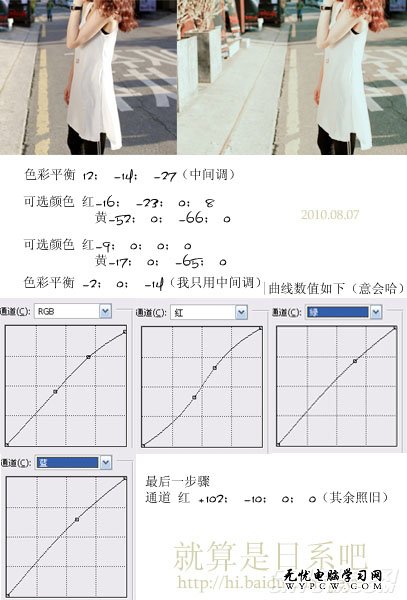

(.
ps入門教程排行
軟件知識推薦
相關文章
copyright © 萬盛學電腦網 all rights reserved



